Slik bruker du Airplay for å se et iPhone-bilde med Apple TV
Hvis du har en iPhone, en Apple TV og et trådløst nettverk, kan du se iPhone-bilder på TVen din. Dette oppnås gjennom en funksjon som heter AirPlay som muliggjør en trådløs forbindelse mellom din iPhone og Apple TV.
Det er mye du kan gjøre med AirPlay, og oppgaver som tidligere hadde vært vanskelige, for eksempel å se iPhone-bildene dine på noe annet enn din iPhone, kan bli enkle og til og med litt morsomme. Så følg guiden vår nedenfor for å se hvordan du kan se iPhone-bildene dine på TV-apparatene dine med Apple TV.
Slik spiller du et bilde fra en iPhone til en Apple TV
Trinnene i denne guiden ble utført på en iPhone 7 Plus, i iOS 10.2. Merk at iPhone og Apple TV må være i samme Wi-Fi-nettverk for å bruke Airplay-funksjonen. Hvis du vil se bildet på TVen din, må TVen i tillegg vendes til inngangskanalen Apple TV er koblet til. Hvis du ikke har nok HDMI-innganger på TV-en for hver enhet du vil koble til, kan du vurdere å få en HDMI-bryter. Den kan forvandle en HDMI-port til tre.
Trinn 1: Åpne Bilder- appen på din iPhone.

Trinn 2: Bla gjennom til bildet du ønsker å se på TVen din, og trykk deretter på Del- ikonet nederst til venstre på skjermen.

Trinn 3: Velg AirPlay- alternativet.
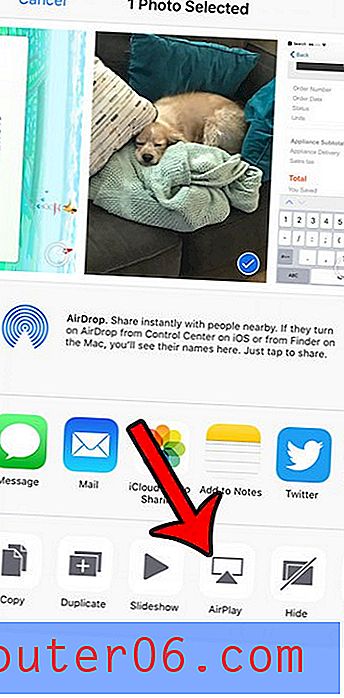
Trinn 4: Velg din Apple TV.

Du kan også aktivere AirPlay ved å sveipe opp fra bunnen av startskjermen og deretter trykke på AirPlay- alternativet.
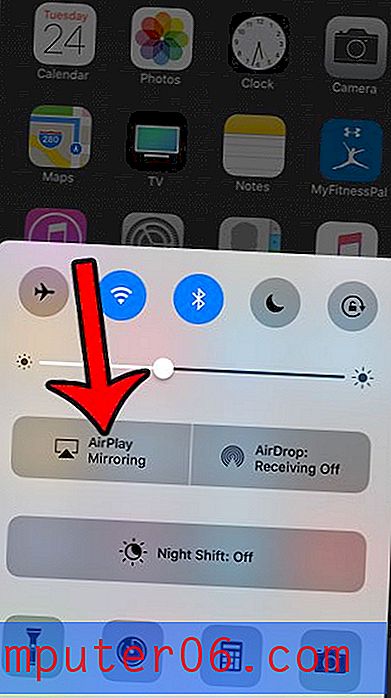
Velg deretter Apple TV fra listen over enheter.
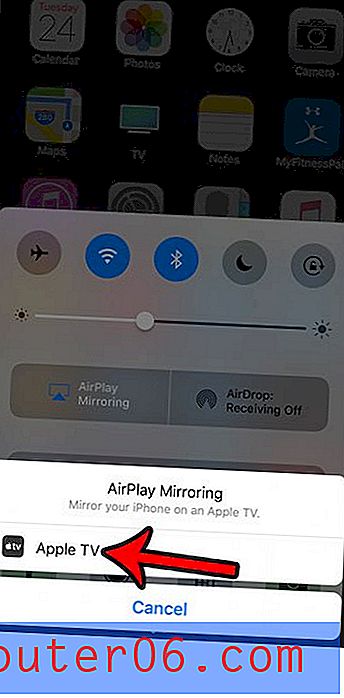
Du kan avslutte AirPlay ved å gå tilbake til denne menyen og deretter velge iPhone- alternativet i stedet.
Vil du høre på Spotify på Apple TV, men kan ikke finne ut hvordan? Lær hvordan du Airplay Spotify til Apple TV og lytter til musikken din på den måten.



